便利なポイント
- ねじ合致とアニメーションを組み合わせることで、回転モーターの設定のみで複雑な部品の動作を表現できる
- 事前にねじ合致をつけるため、アニメーション作成時に不自然な動きをしない
- 実際の製品に近い動作をつけられ、干渉の確認などシミュレーションに役立てられる
使い方
今回は例として、パンタジャッキがネジ棒部品の回転によって上下に動作する図のようなアニメーションを作成してみましょう。
前回までのtopicsより【ねじ合致・基本編】および【アニメーション】で紹介した機能を使います。まだ読まれていない方は、ぜひご一読のうえ下記の説明をご覧ください。
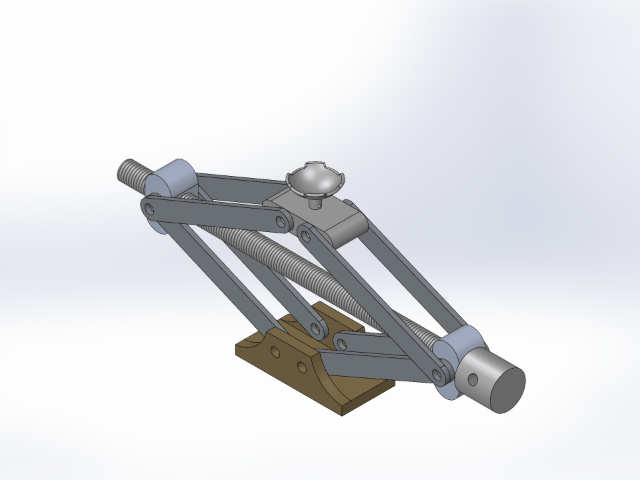
①複数の部品からパンタジャッキを図のようにアセンブリします。
構成部品は、受け皿・軸受・土台と、それらをつなぐリフトアームの四種類からなり、リフトアーム部品と他部品間には同心円合致および一致合致をつけています。また、アセンブリ原点に固定された土台部品と上部にある受け皿部品の中心となる面同士で一致合致をつけています。
受け皿部品を上下に動かすと、くの字につながるリフトアーム部品が折りたたまれたり開いたりして、左右にある軸受部品間の距離が変わるようになっています。

②ネジ棒部品を追加します。この部品はハンドルとなる短い円柱フィーチャーの底面から、長い円柱棒が伸びたような形をしています。なお、長い円柱棒には「ねじ山」が挿入されています。
まず、軸受(右)部品の穴とネジ棒部品の長い円柱棒に同心円合致をつけ、軸受(右)部品の面とネジ棒部品の短い円柱面同士に一致合致をつけます。
この時、どちらの軸受部品もリフトアーム部品間で回転できる状態であるため、軸受(左)部品とネジ棒部品間には合致がつきません。

③次に、軸受(左)部品の穴とネジ棒部品の長い円柱棒に【ねじ合致】をつけます。「合致選択」は赤枠の拡大図で示した面をそれぞれ選択します。
今回はオプションで「距離/回転数」を選択し、1回転ごとに3mm動くよう設定します。

④最後に、ネジ棒部品を回転させる【アニメーション】を作成します。最初のフレームで部品の位置や照明の指向性などを定めたあと、「モーター」を設定します。
今回はネジ棒部品のハンドルを正回転に3秒、逆回転に3秒回転させて上下動作を表現するため、「構成部品/方向」にネジ棒部品の短い円柱面を選択した回転モーターを、正回転指定と逆回転指定で二種類作成します。
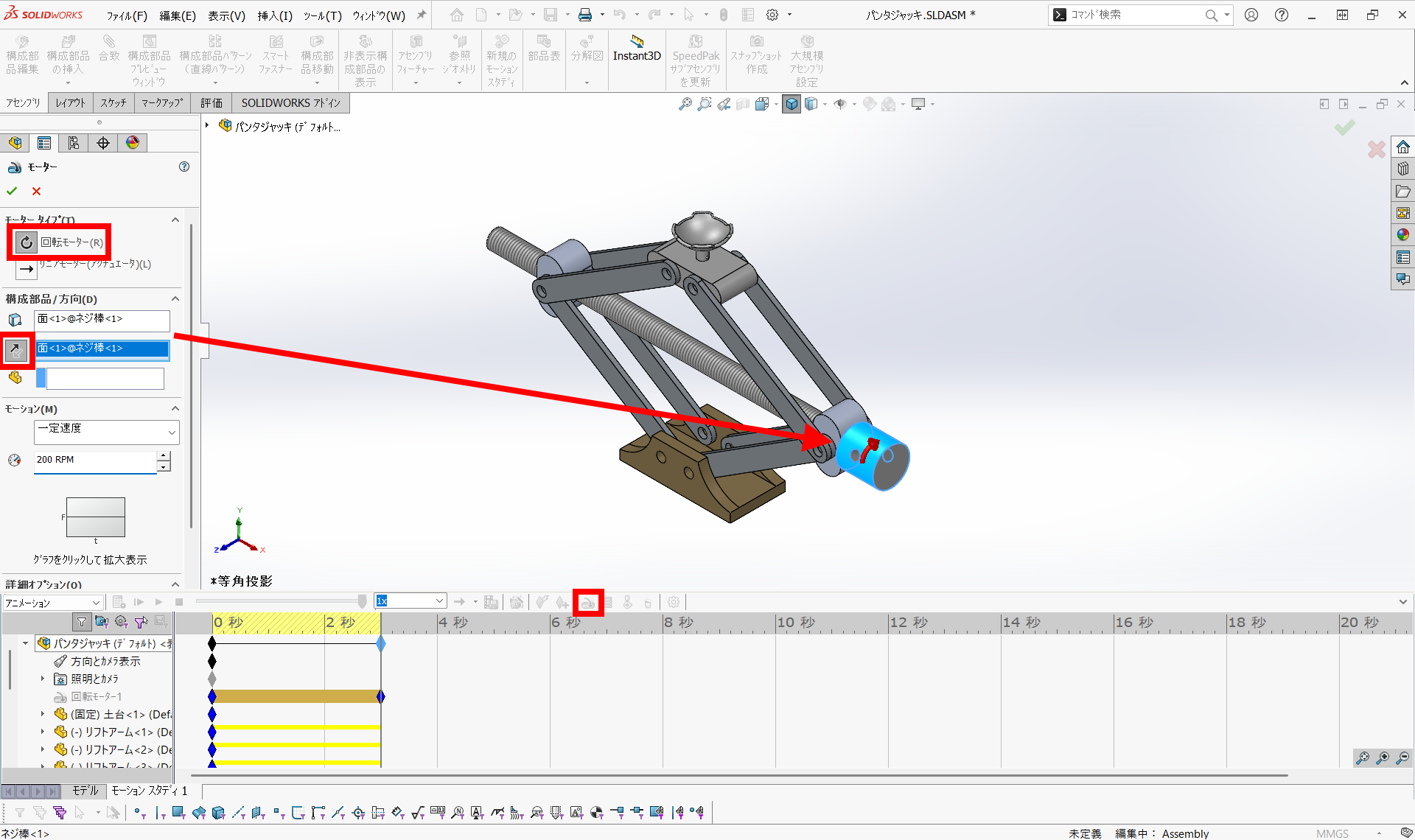
⑤再生ボタンを押してモーターの動作を確認し、問題がなければ保存します。
今回もファイルの種類を「一連のPNG」で保存し、GIFアニメーションに加工します。
SOLIDWORKSには他にも便利な機能が様々あります。
弊社では無料で受講できるセミナーなども開催しておりますので、ぜひお問い合わせください。




